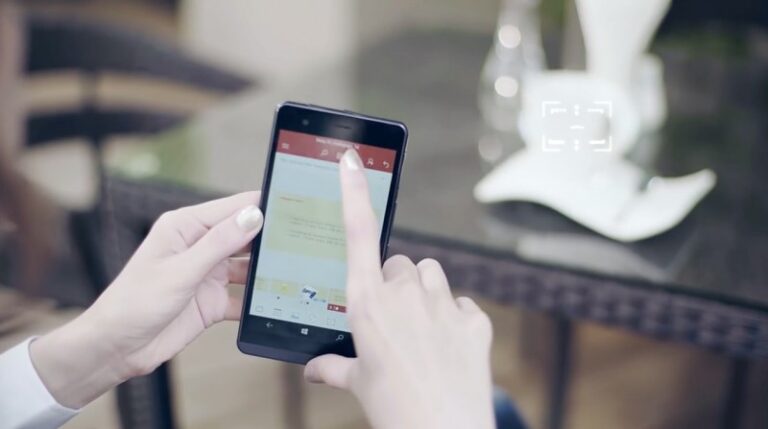Pada tutorial kali ini, WinPoin akan memberikan kamu langkah-langkah untuk membuat password reset disk. Dimana sistem akan menyimpan back-up password kedalam penyimpanan eksternal seperti Flashdisk. Dengan melakukan ini, maka sewaktu-waktu ketika lupa password user, proses recovery bisa menjadi lebih mudah dengan adanya reset disk.
Membuat Password Reset Disk di Windows 7
- Pertama hubungkan Flashdisk dengan PC Windows 7.
- Kemudian buka Start Menu, kemudian ketikan Password reset disk.

- Lalu pada Wizard pertama, klik Next untuk melanjutkan proses.

- Selanjutnya, pilih lokasi dimana file reset password akan tersimpan. Jika sudah pilih Next.

- Tahap selanjutnya adalah memasukan password yang digunakan saat ini. Jika sudah klik Next.

- Terakhir sistem akan membuat file reset password pada disk terkait. Tunggu prosesnya hingga 100%, jika sudah klik Next.

- Sekarang kamu bisa klik Finish untuk mengakhiri proses dan mencabut Flashdisk jika mau.
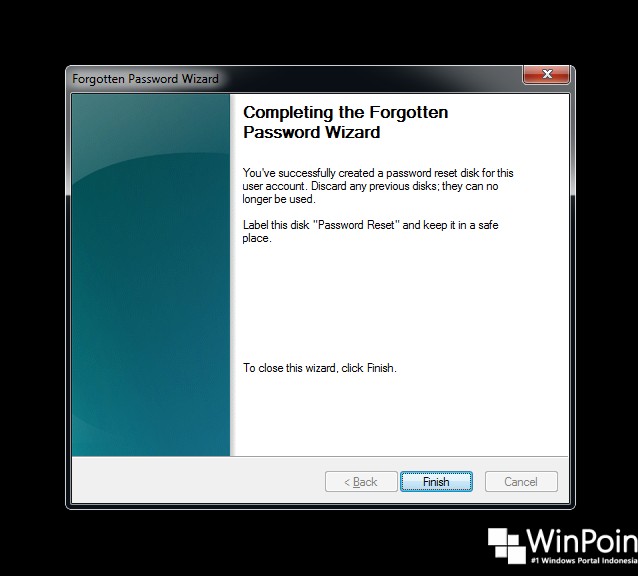
Untuk memastikannya, buka isi dari Flashdisk dan akan muncul sebuah file yang bernama userkey.psw.

Dengan begitu, lain waktu jika kamu lupa password ketika login, maka akan muncul opsi ‘Reset Password’ (yang akan dibahas pada artikel selanjutnya).

Nah itu dia cara untuk membuat password reset disk di Windows 7, mudah sekali bukan?. Jika ada pertanyaan, silahkan bertanya melalui kotak komentar.